WP Adminify Review 2022 –それは最高のWordPressダッシュボードプラグインですか?
公開: 2021-11-25WP Adminifyが最高のWordPressダッシュボードプラグインであるかどうか疑問に思っていますか? WP Adminifyに関する正直なレビューが必要ですか? 次に、適切な場所に来る必要があります。
WP Adminifyは、WordPressダッシュボードを美しくカスタマイズし、ワークフローを改善できる、まったく新しいWordPressダッシュボードプラグインです。 つまり、WordPress管理領域全体、ログインページにホワイトラベルを付けて、まったく新しいエクスペリエンスを作成できます。
それでも、このプラグインを確認して、使用する価値があるかどうかを確認しましょう。 ここでは、その主要な機能、インストールとセットアップ、価格、長所、短所などについて説明します。
さあ、飛び込みましょう!
A. WP管理–概要
WP Adminifyは、シンプルで使いやすいWordPressダッシュボードプラグインであり、WordPressダッシュボードをカスタマイズしてよりユーザーフレンドリーなエクスペリエンスを作成するのに役立ちます。 ジュエルテーマによって開発され、2021年に最近リリースされました。
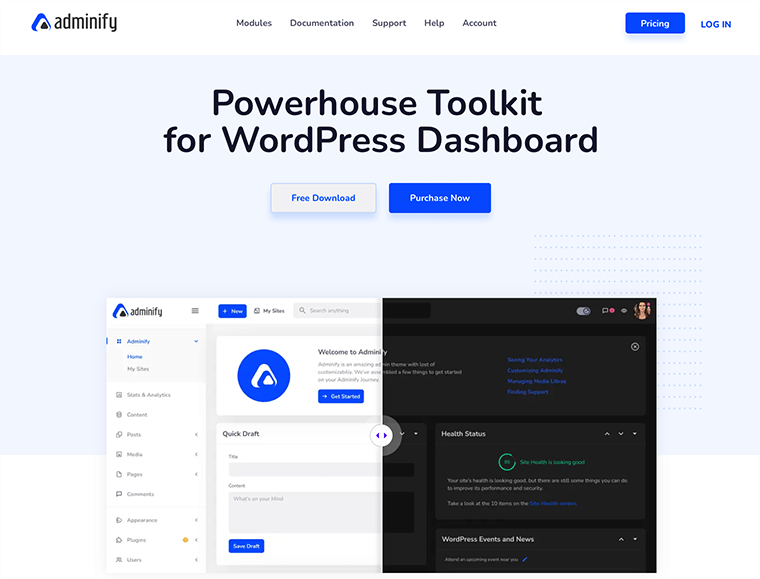
WP Adminifyには、WordPressダッシュボードの目的を再設計するのに役立つ強力なツールキットが多数付属しています。 それは完全に軽量であり、あなたのウェブサイトを遅くするかもしれない厄介なコードを含んでいません。
したがって、このプラグインをインストールすると、ワークフローが改善され、機能の点で従来のWordPressダッシュボードがなんとか転覆することが保証されます。
ユーザーフレンドリーでホワイトラベルの付いたエクスペリエンスが間違いなくバケットリストに含まれていると思います。 そして、このリストはWPAdminifyで実行できます。
それでは、別のセクションにジャンプして、WPAdminifyプラグインについて詳しく見ていきましょう。
B. WP Adminifyプラグインをインストールするにはどうすればよいですか?
始める前に、WPAdminifyプラグインをインストールしてアクティブ化する方法を見てみましょう。
他のWordPressプラグインと同様に、WPAdminifyもインストールと使用が非常に簡単です。 初心者でも簡単にプラグインをインストールしてセットアップできるので、面倒なことはありません。
次に、数回クリックするだけでWPAdminifyをインストールして使用する方法を見てみましょう。
I.WPは無料インストールを管理します
無料版のWPAdminifyをインストールしてアクティブ化するには、WordPressダッシュボードにログインしてから、 [プラグイン]>[新規追加]に移動する必要があります。
その後、最上部の右側に検索フィールドが表示されます。 次に、 WP Adminifyと入力して、プラグインを見つけます。
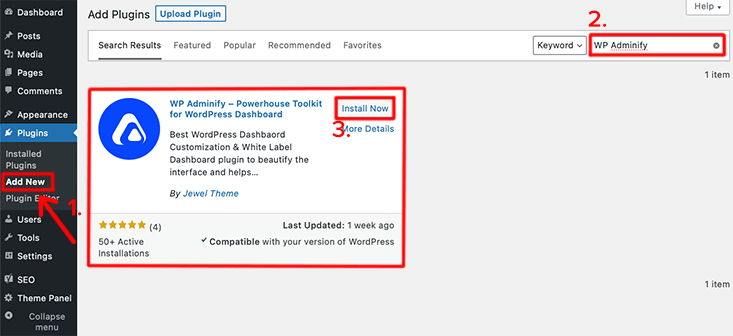
プラグインを見つけたら、 [今すぐインストール]ボタンをクリックします。 インストール後、[アクティブ化]ボタンをクリックします。 これは、WPAdminifyをWebサイトに完全にインストールする方法です。
これは、WordPressWebサイトに無料バージョンのWPAdminifyプラグインを完全にインストールしてアクティブ化する方法です。
II。 WPAdminifyProのインストール
WPAdminifyの無料バージョンをインストールする方法を確認しました。 ただし、より広範な機能セットを使用するには、プレミアムバージョンの1つを購入する必要があります。
そのためには、公式ウェブサイトからプレミアムプランを購入する必要があります。 それが完了すると、ライセンスキー、ユーザー名、パスワード、およびプレミアムバージョンのダウンロードリンクが記載された電子メールが届きます。
次に、ローカルデバイスにWPAdminifyのプレミアムバージョンをダウンロードします。 ダウンロードしたファイルは、 zipファイルの形式でダウンロードされます。
プレミアムバージョンのWPAdminifyをインストールするには、次の手順に従う必要があります。
最初に行う必要があるのは、 WordPressダッシュボードにログインし、 [プラグイン]>[新規追加]に移動することです。 続いて、最上部に[プラグインのアップロード]ボタンがあります。 そのボタンをクリックすると、購入してダウンロードしたプレミアムバージョンをアップロードできるスペースが開きます。
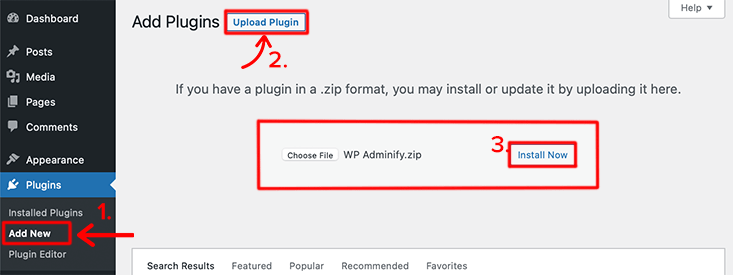
ファイルのアップロードが完了したら、 [今すぐインストール]ボタンをクリックします。
ウーフー!! WPAdminifyプラグインをWordPressサイトにインストールしてアクティブ化できた場合はおめでとうございます。
詳細については、WordPressプラグインのインストール方法に関する記事をご覧ください。
C. WP管理ダッシュボード–最初の外観
一見したところ、ダッシュボードはプレミアムで整理されているように見えました。 ダッシュボードの周りのすべての要素は非常に区別されます。 特定の機能の配置は非常に本物で便利です。
それはあなたに私たちのネイティブダッシュボードの感触を与えます。 ただし、ネイティブダッシュボードの多くの要素が欠落していますが、そこにある新しい要素は非常に興味深いものです。
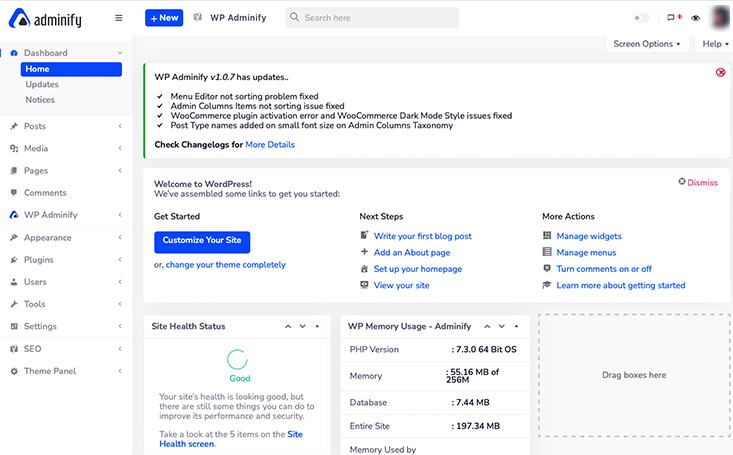
このプラグインをインストールしてアクティブ化すると、最初に気付くのは、トップバーメニューが別のものに置き換えられていることです。 ページの左上隅にWPAdminifyのロゴが配置されていることがわかります。
ネイティブダッシュボードでは、トップバーメニューで使用できるオプションはごくわずかです。 しかし、このWP Adminifyダッシュボードでは、利用可能なオプションは非常に素晴らしく、興味をそそられます。
たとえば、新しい投稿、ページ、メディア、およびユーザーを作成するためのアクセスを簡単に提供するのに役立つ[ +新規]ボタンを考えてみましょう。 これにより、コンテンツを作成するためにダッシュボード内を移動する必要がなくなります。
それだけでなく、トップバーにある[ WP管理]オプションからWP管理設定全体にアクセスできます。 そのオプションをクリックすると、そのオプションで使用できる設定オプション全体が一覧表示されます。
ライト/ダークモードについて説明すると、トップバーの右隅にある有効化アイコンから簡単にアクセスできます。
これらは、このプラグインを最初にアクティブ化したときに気付くいくつかのことです。 それでは、詳細を見て、WPAdminifyについて学習してみましょう。
D.WP管理管理パネルの詳細
WPAdminify管理パネルを詳しく見てみましょう。 この管理パネルで使用できるオプションのほとんどは、必要がない場合は無効にすることができます。
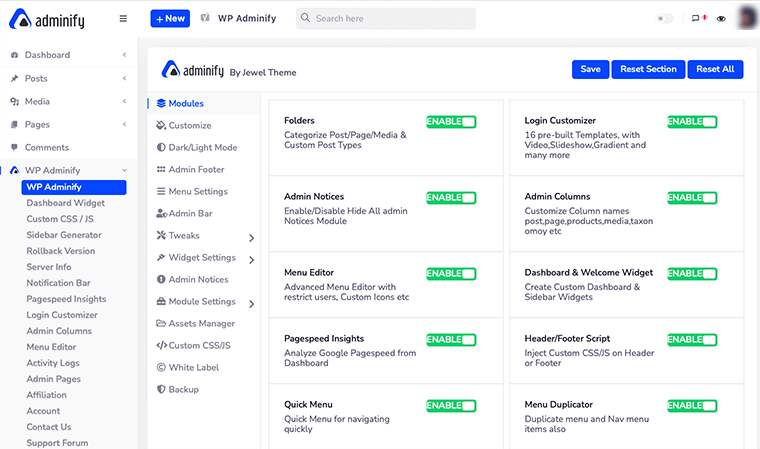
これ以上の説明はありませんが、次のリストを見てみましょう。 これらはすべて、WP管理オプションパネルにアクセスしているときに定期的に表示されるオプションです。
開始するには、ダッシュボードの[ WP管理]メニューに移動してクリックします。
モジュール
最初に、「モジュール」と呼ばれるオプションがあります。 それらの中には、要件に応じて有効または無効にできる多くのモジュールがあります。 デフォルトでは、現在すべてのモジュールが有効になっています。
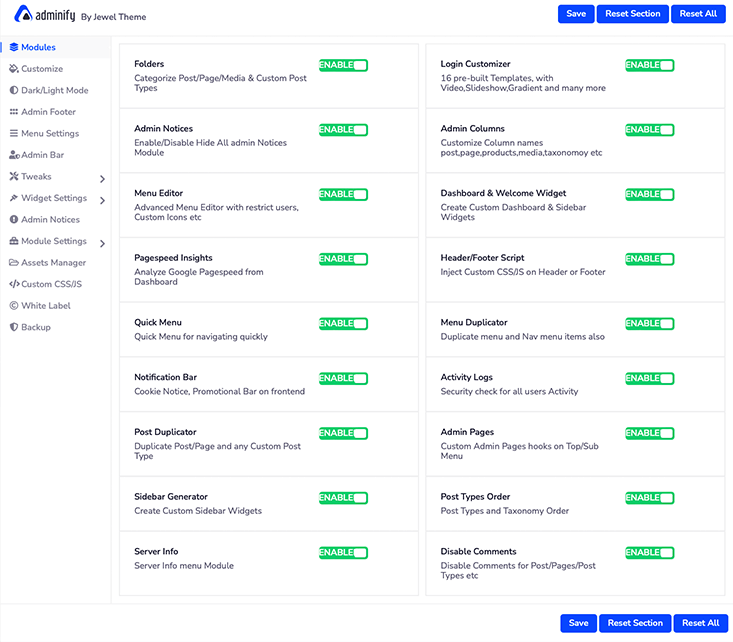
たとえば、投稿やページを分類したくない場合は、「フォルダ」モジュールを無効にすることができます。 その後、「保存」ボタンをクリックするだけで変更を保存できます。 このようにして、WordPressダッシュボードからフォルダーシステムが削除されます。
カスタマイズ
このオプションから、WordPressダッシュボードの外観を好きなようにカスタマイズできます。 たとえば、本文のフォント、フォントスタイル、サイズ、本文の色、ダッシュボードの背景の種類などをカスタマイズできます。
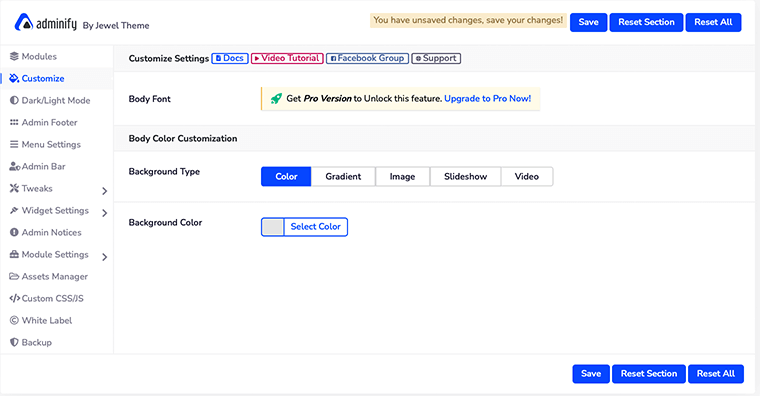
ただし、本文のフォントを変更できるようにするには、WPAdminifyのProバージョンを購入する必要があります。
ダーク/ライトモード
あなたがダークテーマベースのダッシュボードを愛するタイプの人なら、ねえ、これは確かにあなたのためです。 このオプションでは、「ダーク/ライトモード」とロゴタイプを適切に管理できます。
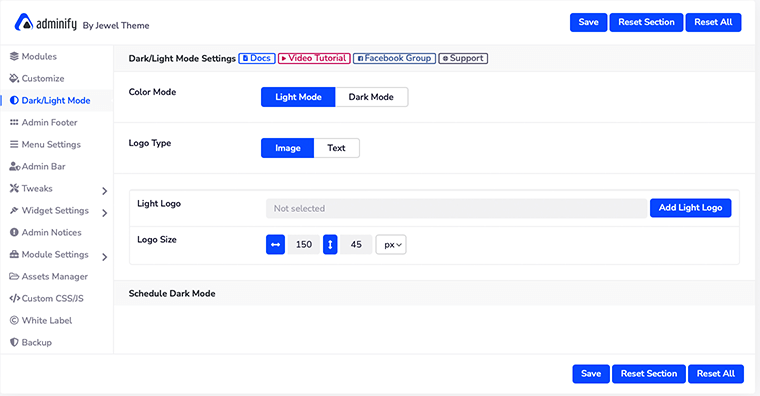
それだけでなく、WP Adminifyのプレミアムバージョンをお持ちの場合は、ダークモードをスケジュールすることもできます。
ただし、ダークモードとライトモードにはそれぞれ2つの異なるロゴセットが必要であることを覚えておく必要があります。 そうしないと、読みやすさに問題が生じます。
WP Adminifyでダークモードをスケジュールする方法は?
プレミアムパックを購入すると、[ダーク/ライトモード設定]の下に[ダークモードのスケジュール]設定が表示されます。
ダークモードのスケジュール設定に役立つ4つの新しい設定オプションがあることがわかります。 最初に行うことは、[スケジュールダークモードを有効にする]オプションを有効にすることです。
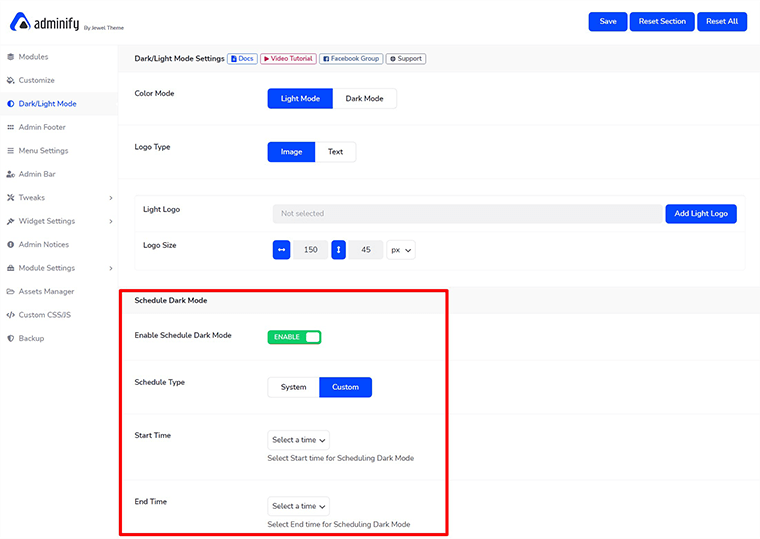
次に、ダークモードを手動でスケジュールするか(カスタム)、システムに引き継がせるかを選択する必要があります。
カスタムを選択した場合は、ダークモードをスケジュールするための開始時間と終了時間も選択する必要があります。 最後に、[保存]ボタンをクリックして変更を保存することを忘れないでください。 このようにして、WPAdminifyを使用してダークモードをスケジュールできます。
管理フッター

ダッシュボードの下部に、WPバージョン、WPメモリ制限、PHPバージョン、IPなどの情報が点滅している場合があります。WPAdminifyはデフォルトでこの情報を表示しますが、不要な場合は簡単に非表示にできます。そこの。
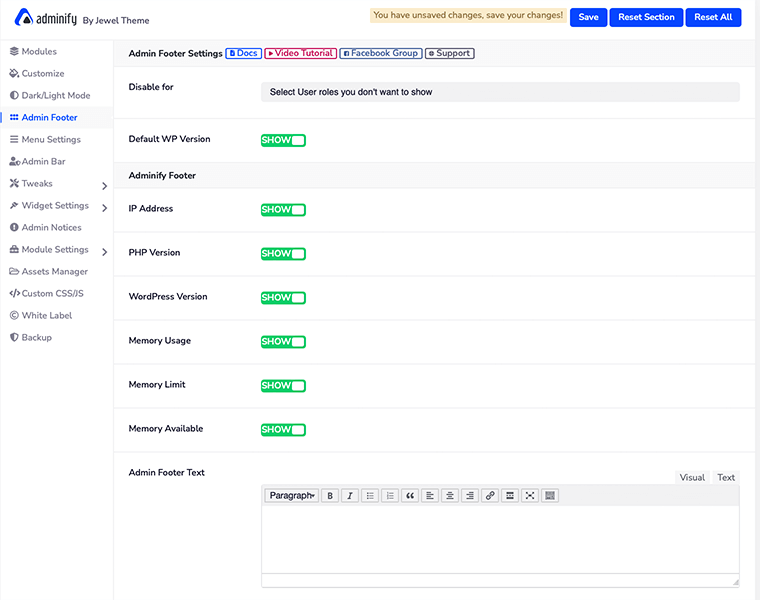
そのためには、フッターに表示したくない情報を無効にするだけです。 同様に、ユーザーロールに基づいてこの情報を無効にすることもできます。
メニュー設定
垂直サイドバーダッシュボードメニューに飽きている場合は、WPAdminifyに水平メニューに変換するオプションがあります。 それだけでなく、 [メニュー設定]オプションからお気に入りのメニュータイプとスタイルを選択することもできます。
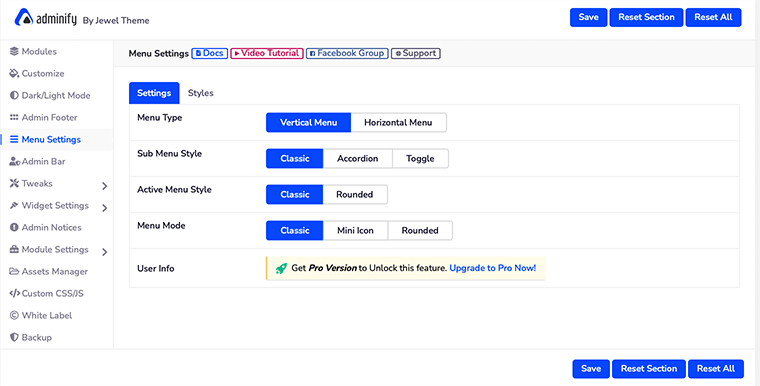
ただし、メニューを水平方向に設定するには、プレミアムバージョンのWPAdminifyが必要です。
WP Adminifyでメニューを水平に設定する方法は?
メニューを水平に設定する最初のセットは、メニュータイプから水平メニューを有効にすることです。
それが終わったら、メニュー項目スタイルを選択します。ここでは、アイコンのみ、テキストのみ、または両方の3つのオプションから選択できます。
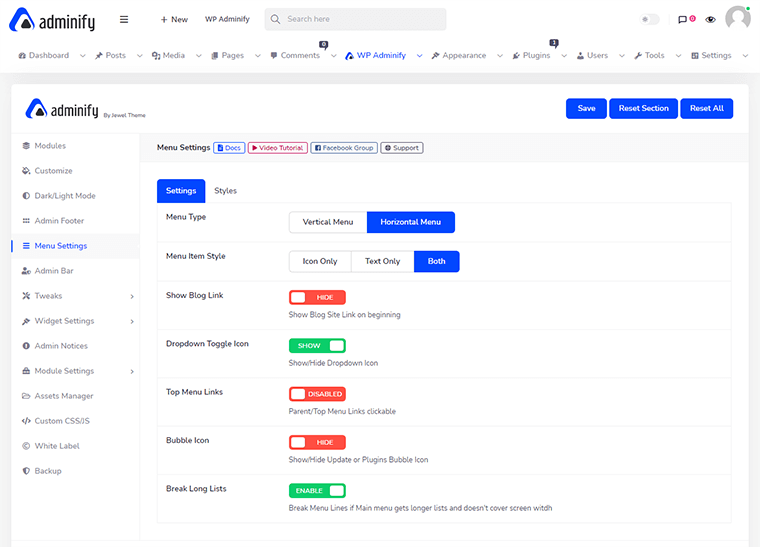
その後、要件に応じて有効または非表示にできるオプションがいくつかあります。 たとえば、「長いリストを分割」というトグルボタンがあり、画面の幅を超えないように長いメニューリストを分割します。
このようにして、WP Adminifyを使用して、退屈な垂直メニューを水平メニューに簡単に設定できます。
管理バー
管理バー設定内で、ダッシュボードのトップバーメニュー項目とそのスタイルをカスタマイズできます。
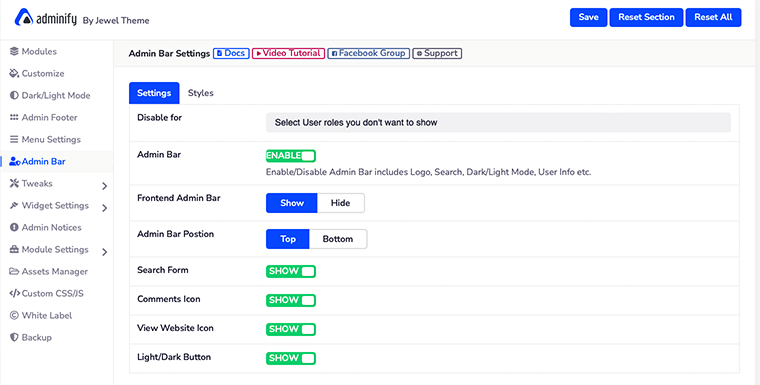
これにより、フロントエンドの管理バーを表示または非表示にしたり、そのバーの位置を設定したりすることができます。 同様に、検索フォーム、コメントアイコン、明るい/暗いボタンを個別に表示または非表示にしたり、Webサイトのアイコンを表示したりできます。
一方、[スタイル]タブでは、背景色、テキストの色、ボタンのスタイルなどをカスタマイズできます。
微調整
WP Adminify'Tweaks 'は、Webサイトの非常に具体的な問題のいくつかを解決するのに役立ちます。 Tweaks設定内には、Head、Feed、HTTP Response、WPJSONAPIなどの利用可能なメニューがいくつかあります。
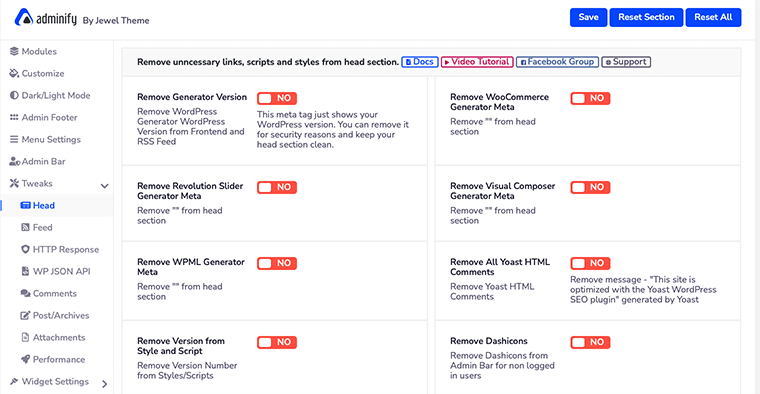
メニューのこれらの各カテゴリは、Webサイトを構築するときに発生する可能性のある進行中の問題のいくつかを修正するのに役立ちます。
たとえば、[ヘッド]メニューは、ヘッドセクションから不要なリンク、スクリプト、およびスタイルを削除するのに役立ちます。 同様に、[ HTTP応答]メニューはサーバー応答のHTTPヘッダーをクリーンアップします。
ウィジェット設定
ユーザーの役割に基づいて、ダッシュボードとサイドバーのウィジェットセクションに表示する内容を定義できます。 したがって、これを使用することで、チームメンバーのダッシュボードとサイドバーも整理できます。
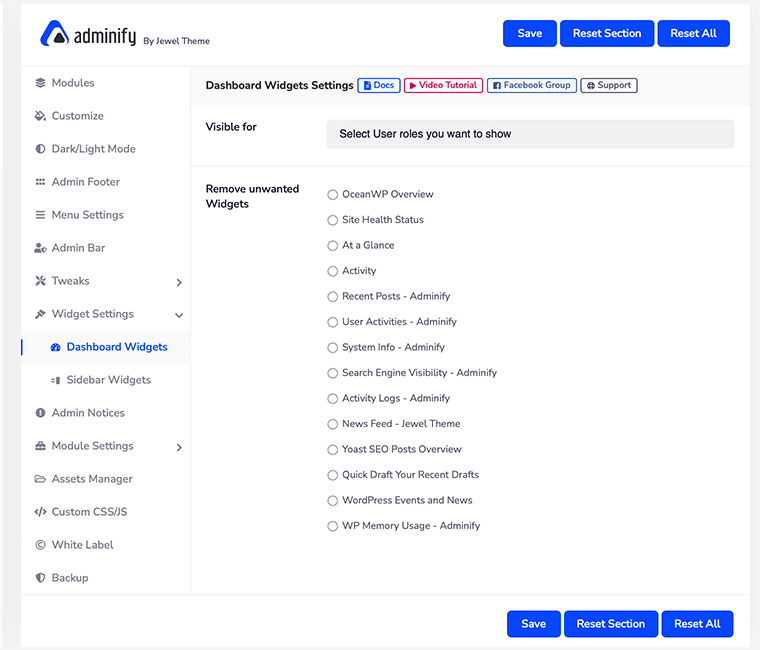
そのためには、削除するウィジェットを選択して、[保存]ボタンをクリックするだけです。 ダッシュボードとサイドバーの両方の不要なウィジェットを個別に削除できます。
たとえば、ダッシュボードからシステム情報、概要、アクティビティウィジェットを削除する場合は、それらを選択して削除するだけです。
管理者への通知
あなたのウェブサイトで重要なことに取り組んでいる間、WordPressダッシュボードのすべてのページの上部にあなたを悩ませている通知を見るのはイライラします。
その場合は、「管理者通知」を使用して、ダッシュボードからすべての管理者通知を無効にすることができます。 このようにして、すべての通知を取り除き、コンテンツの作成により集中することができます。
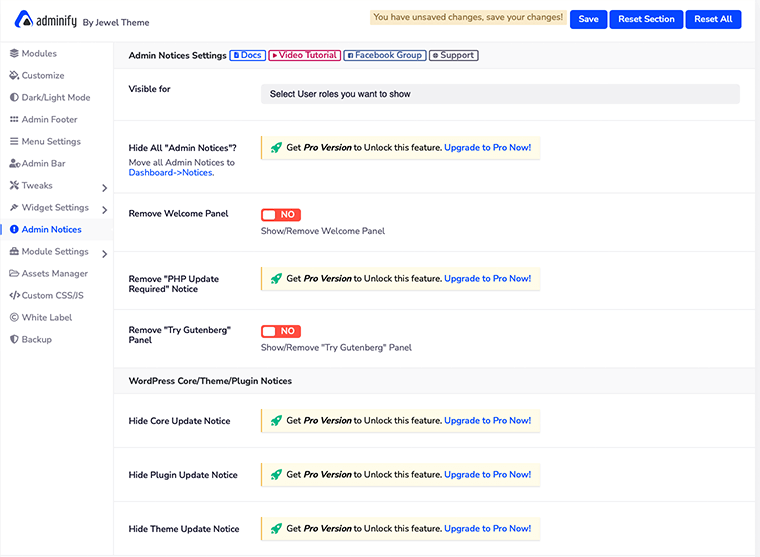
すべての管理者通知を削除できるだけでなく、ウェルカムパネル、PHP更新通知、コア更新通知なども削除できます。
ただし、そのためには、WPAdminifyのプレミアムプランの1つを購入する必要があります。
モジュール設定
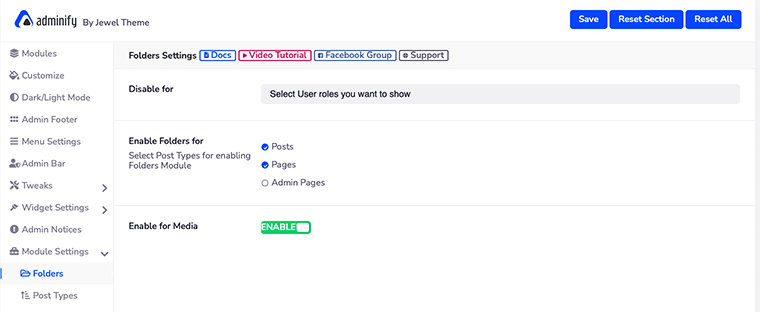
WP Adminify Modulesについてはすでに説明したように、一部のモジュールには追加の設定オプションが必要になる場合があります。 その場合は、このモジュール設定オプションからこれらの設定にアクセスできます。
ここには、フォルダ、クイックメニュー、投稿ステータスの色などの追加の設定オプションがいくつかあります。
アセットマネージャー
ウェブサイトの速度に問題がありますか? 次に、Webサイトから不要なスクリプトとスタイルをすべて削除します。
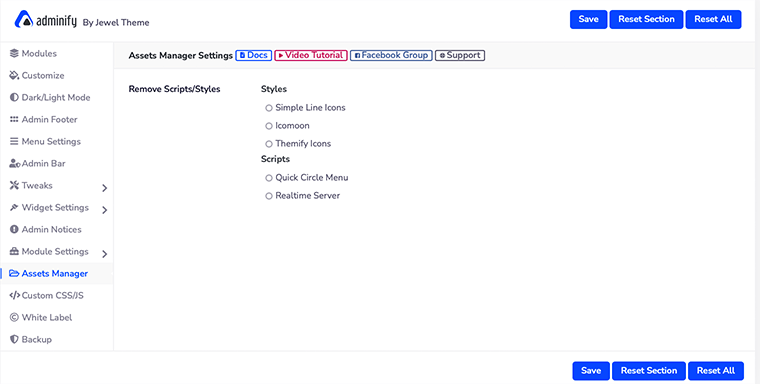
そのために、 WPAdminifyはAssetsManagerを考案しました。 ここから、不要なスクリプトやスタイルをすべて管理し、Webサイトから削除することができます。 不要と思われるスクリプトを選択し、[保存]ボタンをクリックするだけです。
カスタムCSS/JS
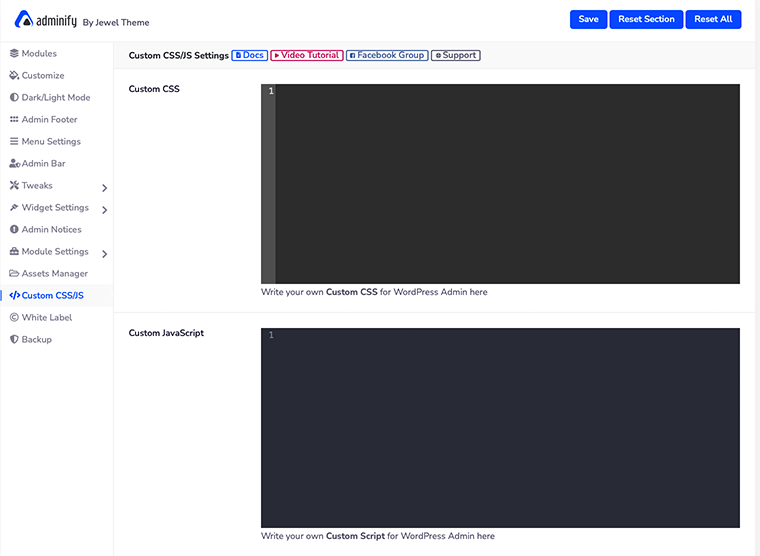
この「カスタムCSS/JS 」オプションでは、WordPress管理ダッシュボード用のカスタムCSSおよびJavaScriptJSコードを記述できます。 これは、ダッシュボードの外観を自分でカスタマイズしたい開発者にとっては非常に優れた機能です。
白いラベル
これは、WP Adminifyの重要な機能の1つであり、WordPressユーザーにとって最高のダッシュボードプラグインになっています。 ホワイトラベリングを使用すると、画像のロゴ、プラグイン名、説明、開発者名、プラグインURLなどを変更して、WordPressの職場を自分のスペースのように見せることができます。
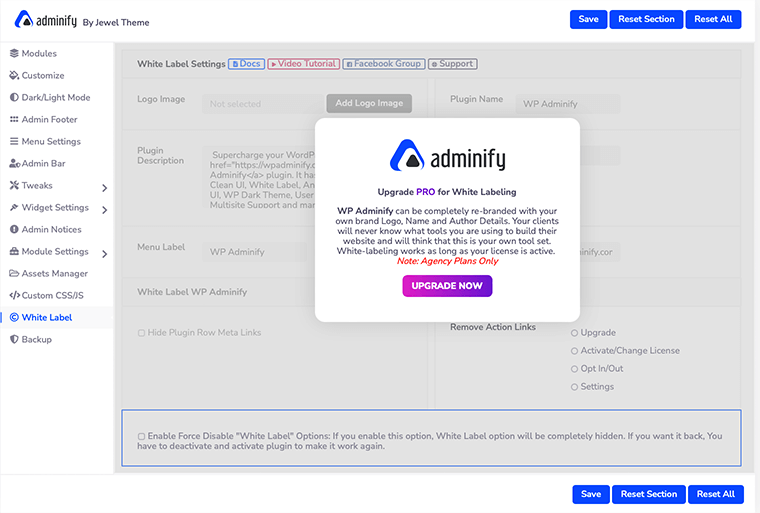
これは、ロゴ、名前、作成者の詳細を使用してWebサイトのブランドを完全に変更できることを意味します。 ただし、この機能はプレミアムユーザーのみが利用できます(エージェンシープランのみ)。
バックアップ
最後に、必要なファイル、テーマ、およびプラグインをエクスポートおよびインポートできる「バックアップ」オプションがあります。 これは、Webサイトのファイルのバックアップを保持し、安全な場所に保存するための優れた方法です。
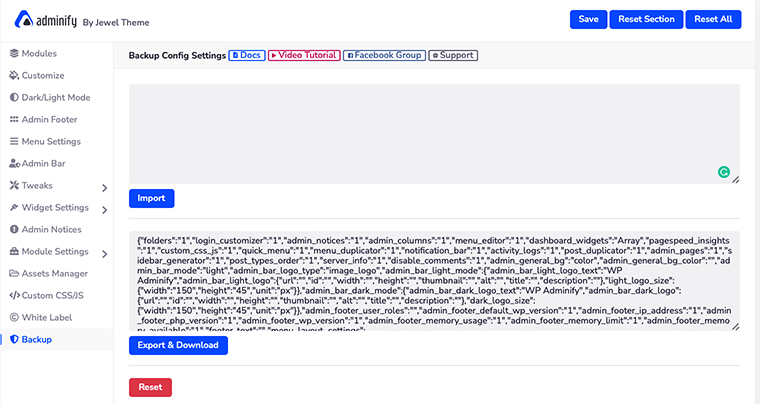
同様に、複数のWebサイトでWPAdminifyを実行しているユーザーに適したオプションです。 このようにして、1つのWebサイトで使用されているプラグイン設定を、他のすべてのWebサイトで使用できます。 ファイルをエクスポートして、目的のWebサイトにインポートするだけです。
E.WP管理の8つの主な機能
1.WordPressログインページのカスタマイズ
これは、私たちが気に入ったWPAdminifyの最初の機能です。 このWordPressログインページのカスタマイズにより、ログインフォームのすべての要素を変更できます。
最良の点は、レイアウト変更のライブプレビューを確認できることです。 コーディングスキルを必要とせずに、自分でログインページをカスタマイズできることは間違いありません。
WordPressのログインページをカスタマイズする方法は?
WordPressのログインページを自分でカスタマイズするには、最初にWordPressダッシュボードにログインする必要があります。 その後、[ WP管理]メニューにカーソルを合わせて、[ログインカスタマイザー]オプションを選択する必要があります。
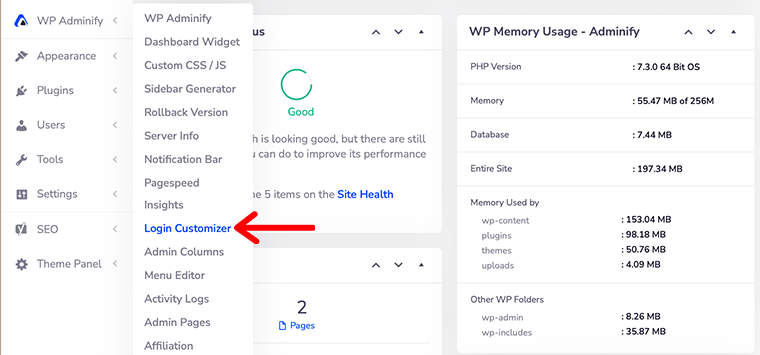
次に、「ログインカスタマイザー」ページに移動します。このページから、必要に応じてログインページをカスタマイズできます。
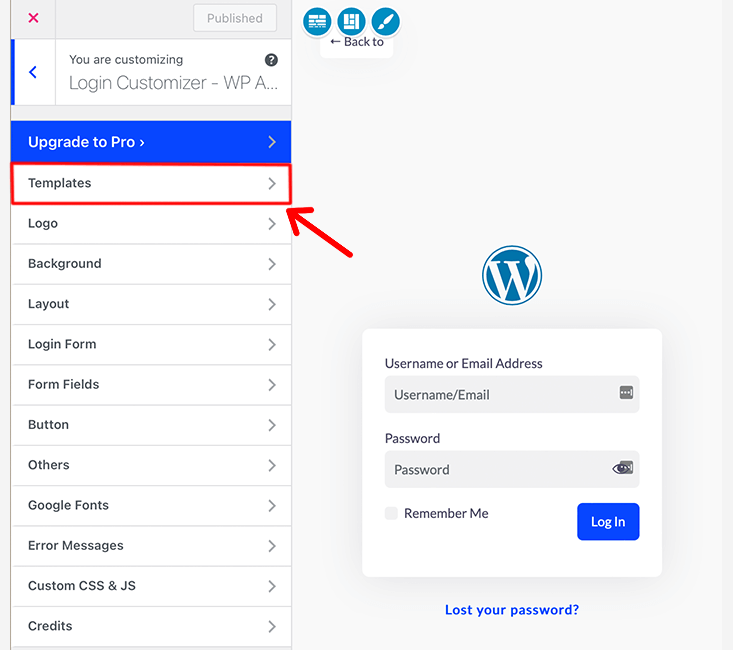
したがって、ここから、WordPressログインページのカスタマイズを開始できます。
まず、「ログインカスタマイザ」のテンプレートを選択します。 プラグインには、16個の既成のログインページテンプレートが付属しており、そこから選択できます。 ただし、無料版では、4つのテンプレートにしかアクセスできません。
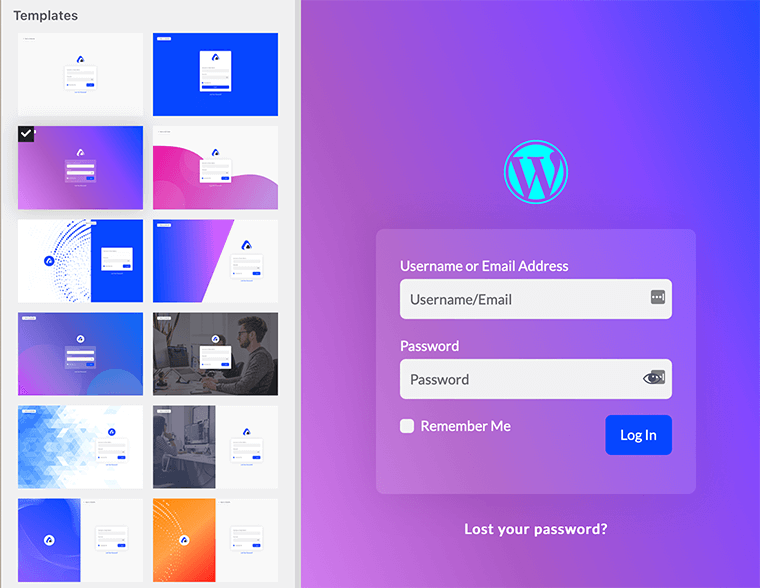
組み込みのログインページテンプレートにアクセスするには、サイドバーからテンプレートに移動すると、テンプレートライブラリに移動します。
このようにして、WordPressのログインページテンプレートを選択します。 その後、ロゴ、ボタン、フォームフィールドなどのカスタマイズを開始できます。
最後に、他のWordPressのカスタマイズと同様に、ログインページを簡単にカスタマイズできると言えます。 したがって、これらの機能に大きな親指を立てます!!
2. Pagespeed Insights
そもそもWPAdminifyを試してみた可能性のあるWPAdminifyのもう1つの優れた機能について話しましょう。 Google Pagespeed Insightsは、WP Adminifyに組み込まれているツールであり、Webサイトを高速化する方法を決定するのに役立ちます。
また、WPAdminifyはGoogleLighthouseと統合されています。 それはあなたに速いページのための詳細なページ最適化提案を与えます。 それだけでなく、Webサイトの速度を向上させる方法を決定するのにも役立ちます。

あなたはあなたの速度の完全な履歴を取得し、それを閲覧して過去の状態と比較することができます。
したがって、Google Pagespeed Insightsは、SEOの指標として機能し、ウェブサイトをSERPで上位にランク付けするのに役立つ包括的なツールです。
Google Pagespeed Insightsを使用してWebサイトのパフォーマンスを向上させる方法は?
したがって、Google Pagespeed Insightsを使用するには、最初にGoogleAPIキーを設定する必要があります。 これを行うには、 WP Adminifyに移動し、[モジュール設定]オプションをクリックします。 その後、「 Google PageSpeed 」オプションを探して、それをクリックします。
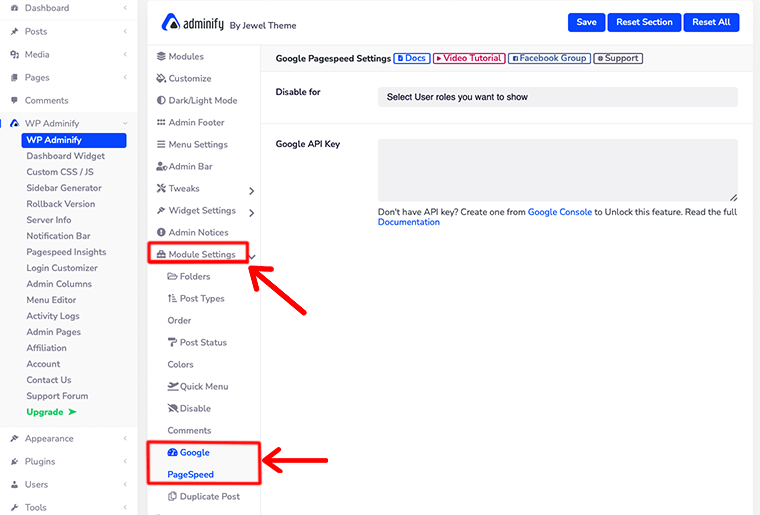
その後、「 Google PageSpeed Settings 」が開き、GoogleAPIキーの入力を求められます。 また、特定のユーザーロールに対してこの機能を無効にすることもできます。
Google APIキーを追加したら、GooglePagespeedインサイトにアクセスします。 これを行うには、 [WP管理]>[PagespeedInsights]に移動します。
次に、目の前にある分析と履歴の2つのオプションがあることがわかります。
- 分析–このオプションを使用すると、サイトの任意のページの速度を分析できます。 よく見ると、右上隅に「新規分析」というボタンがあり、ページのURLを入力できます。
同様に、ページの中央に、WebページのURLを入力するためのフィールドが表示されます。 これにより、自分のWebサイトだけでなく、他のWebページも分析できます。 - 履歴–これは、保存されている以前のデータを確認できるため、非常にすばらしいものです。 以前とは異なり、ラップトップでスクリーンショットを撮り、ローカルに保存する必要はありません。
このオプションを使用すると、いつでもどこでも以前のデータにアクセスできるようになります。 ただし、速度の最適化が完了したら、以前の履歴を削除することもできます。
3.管理列
この管理列モジュールを使用すると、投稿、ページ、カスタム投稿タイプ、および分類法に表示されるデフォルトのWordPress管理列を簡単にカスタマイズできます。
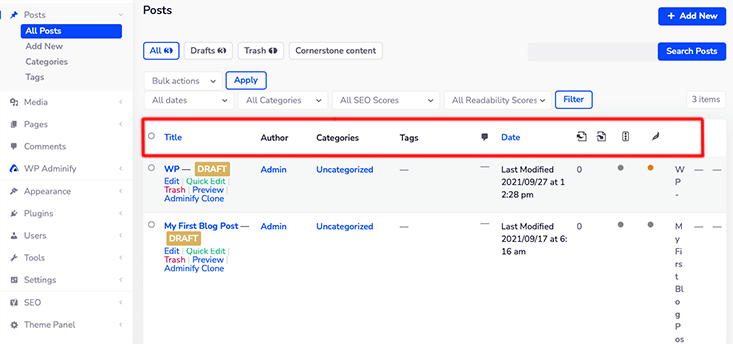
WordPressには、投稿のデフォルトの列がタイトル、作成者、カテゴリ、タグ、日付、コメントです。 タイトルの名前を変更したり、順序を変更したりする場合は、管理列を使用して簡単に行うことができます。
WordPress管理列を管理する方法は?
まず、「 WPAdminifyModules」設定から「AdminColumns 」モジュールが有効になっていることを確認してください。
その後、[ WP管理]メニューにカーソルを合わせ、[管理列]オプションをクリックします。 これを行うと、画面に次のようなものが表示されます。
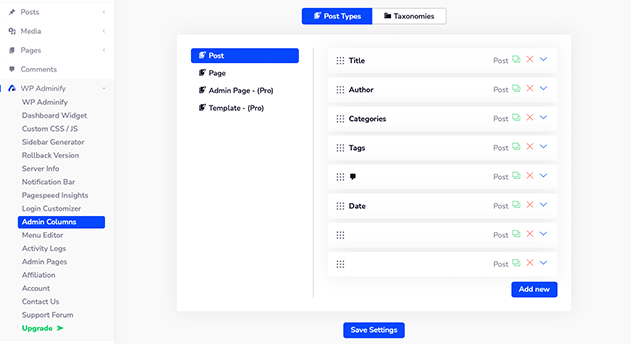
そこには、「投稿タイプ」と「分類法」の2つのオプションが表示されます。 デフォルトでは、[投稿の種類]オプションが開き、そこからカスタマイズする列を選択します。
または、[新規追加]ボタンをクリックして、選択した列を追加することもできます。
同様に、ページ、管理ページ、またはその他の投稿タイプでも同じことができます。 管理ページとテンプレートの管理列をカスタマイズするには、プレミアムプランを購入する必要があります。
同様に、[分類法]オプションをクリックすると、そこにあるカテゴリとタグの列にアクセスできます。
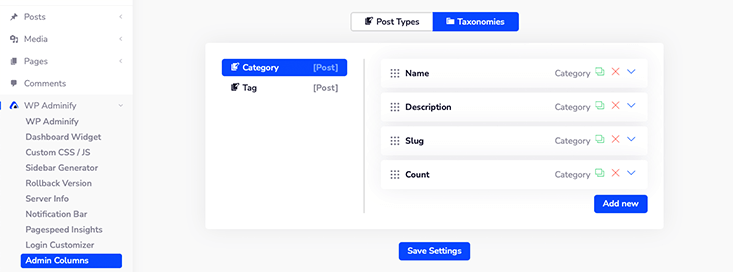
4.メニューエディタ
ダッシュボードのサイドバーを見ると、最初のダッシュボードメニューが表示され、その後にそれぞれ[投稿]、[メディア]、[ページ]が表示されます。
しかし、ダッシュボードでそのメニュー項目の順序を簡単に変更できることをご存知ですか? さて、それはメニューエディタで今可能です。
このダッシュボードメニューエディタを使用すると、ダッシュボードのメニューを完全に制御できます。 要件に基づいて、特定のメニューの表示または非表示、権限の変更、アイコンの変更などを行うことができるようになりました。
この機能を使用するには、最初に「 WP管理>モジュール」設定に移動し、「メニューエディタ」モジュールを有効にする必要があります。
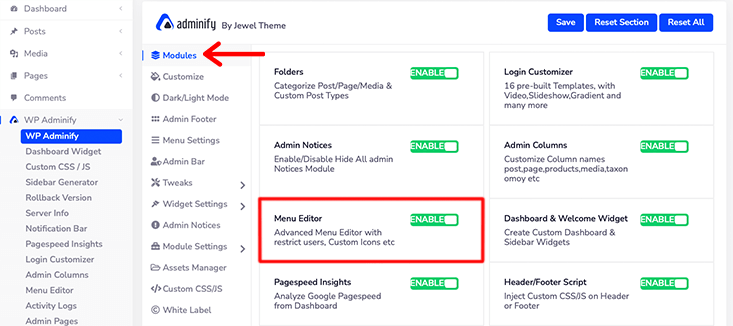
そのモジュールを有効にすると、「 WP管理>メニューエディタ」に移動できます。
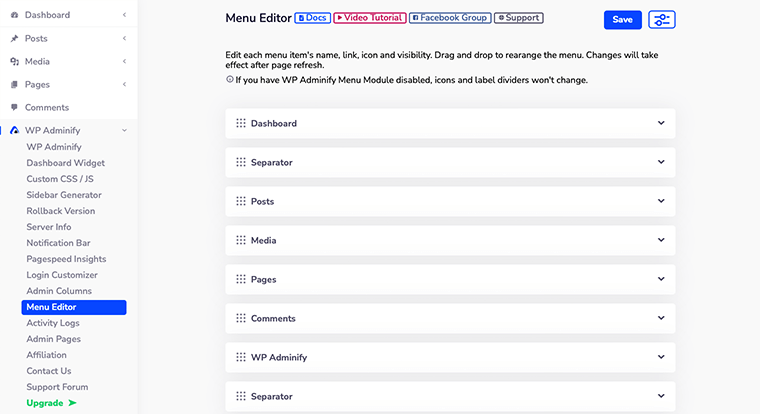
管理メニューエディタを再配置する方法は?
メニューエディタ内に、WordPressダッシュボードサイドバーの順序に従って配置されたメニューのリストが表示されます。
ここから、ダッシュボードメニュー項目のデフォルトのメニュー項目名、設定アイコン、およびパーマリンクを変更できます。 同様に、各メニューのサブメニューも編集できます。
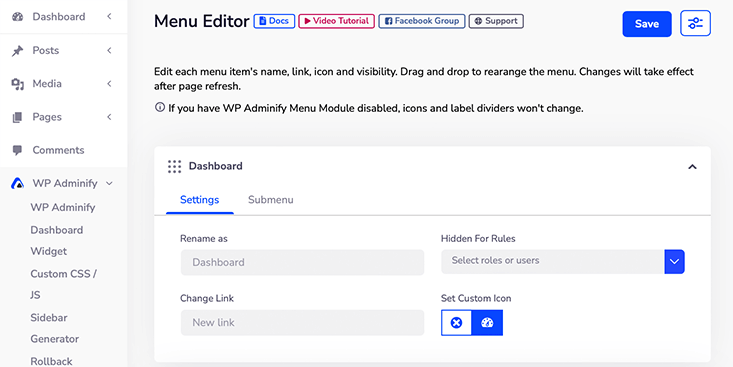
これにより、ダッシュボードメニュー項目のユーザーロールを定義することもできます。 それだけでなく、 WP AdminifyIconPickerからメニューに選択したアイコンを選択できます。
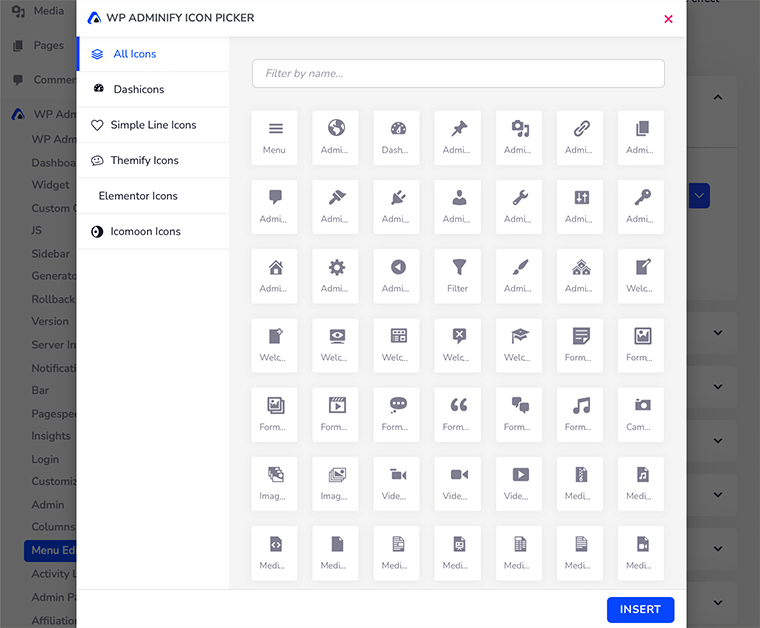
最後に、そのメニュー項目をドラッグして、好みに応じてリストを配置できます。 ただし、メニューリストのデフォルトの順序は完璧であり、再配置はまったく必要ないと考えています。
WPAdminifyによるダッシュボードメニューエディタは以上です。
5.カスタムサイドバージェネレーター
Sidebar Generatorを使用すると、WordPressサイトのカスタムサイドバーを作成できます。 ソーシャルメディアボタン、広告、画像、その他のカスタムコンテンツなどの機能を追加できるため、サイトをカスタマイズするのに最適な方法です。
その上、それは使いやすいツールであり、それを使用するためにどんな種類のコーディング知識も必要としません。 これは、このカスタムサイドバージェネレーターを使用して必要な数のサイドバーを作成したい非専門家ユーザーに最適なツールです。
ただし、カスタムサイドバージェネレーターを使用できるようにするには、5.8バージョンより前のWordPressが必要です。 クラシックウィジェットでのみ機能するためです。
ただし、カスタムサイドバーを使用する場合は、Automatticによる公式のClassicWidgetsプラグインをインストールしてください。 このプラグインをインストールしてアクティブ化すると、カスタムサイドバーを使用できるようになります。
WordPressでカスタムサイドバーを作成するにはどうすればよいですか?
カスタムサイドバーの作成を開始する前に、まず、[ WPAdminifyModules]メニュー内の[CustomSidebar ]モジュールフォームを有効にする必要があります。
それが終わったら、「 WP Adminify 」に移動し、「 SidebarGenerator 」オプションをクリックします。
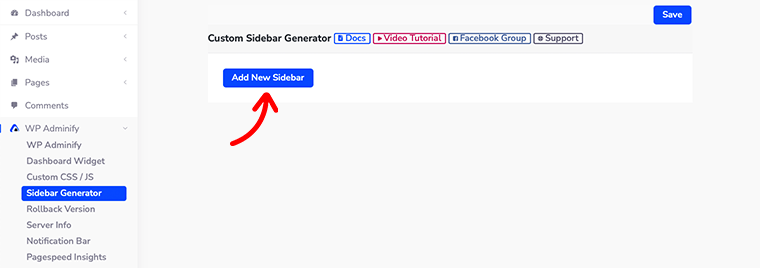
クリックすると、「新しいサイドバーを追加」という青いボタンだけで新しいページが横に開きます。
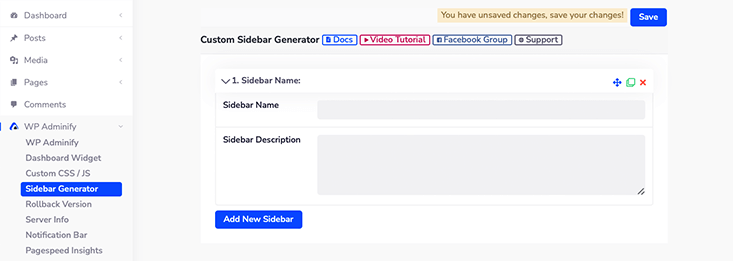
次に、そのボタンをクリックすると、サイドバー名とサイドバーの説明の2つのフィールドが目の前に表示されます。
[サイドバー名]フィールドで、新しいサイドバーにタイトルを付けることができます。 また、サイドバーの説明で、新しいサイドバーについて少し説明します。 これにより、ユーザーはサイドバーについて簡単に知ることができます。
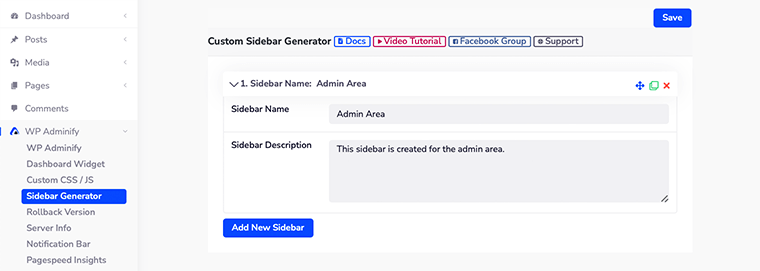
これらのフィールドへの入力が完了したら、[保存]ボタンをクリックすることを忘れないでください。
カスタムサイドバーにウィジェットを追加する方法は?
これで、カスタムサイドバーを正常に作成する方法を確認しました。 次に、新しく作成したカスタムサイドバーにWordPressウィジェットを追加する方法を見てみましょう。
まず、[外観]> [ウィジェット]に移動すると、新しく作成したサイドバーがすでにそこにあることがわかります。
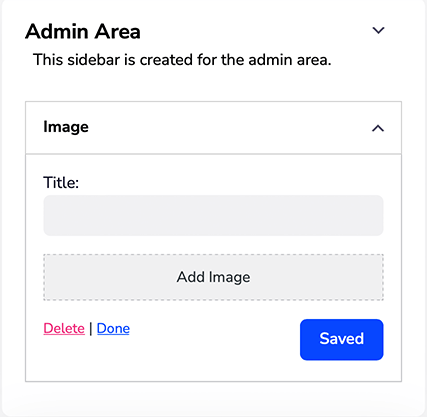
これで、カスタムサイドバー内に必要なウィジェットをドラッグアンドドロップするだけで済みます。 たとえば、サイドバー内のギャラリーウィジェットをドラッグして、画像ギャラリーを表示しました。
これで、WordPressサイトにカスタムサイドバーを追加できます。 ただし、この機能はWordPressのバージョンが5.8より前の場合にのみ機能することを再度お知らせします。
6.ダッシュボードウィジェットジェネレーター
サイドバージェネレーターと同様に、ダッシュボードウィジェットジェネレーターを使用してカスタムダッシュボードウィジェットも作成します。
WordPressには、 Welcome 、 Activity 、 WordPress Event&Newsなどのデフォルトのダッシュボードウィジェットが付属しています。 WordPressダッシュボードにカスタムウィジェットを配置したい場合もありますが。
ダッシュボードウィジェットジェネレーターを使用すると、さまざまなタイプのダッシュボードウィジェットを1分で生成および追加できます。
今のところ、WordPress用のカスタムダッシュボードウィジェットを作成する方法を見てみましょう。
WordPressでダッシュボードウィジェットを作成する方法は?
まず、WordPressダッシュボードにログインしてから、 [WP管理]>[ダッシュボードウィジェット]オプションに移動します。
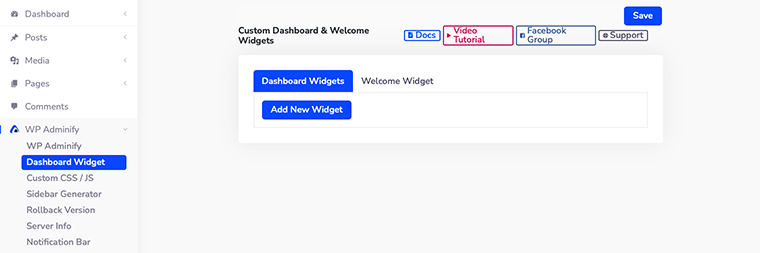
これに続いて、カスタムダッシュボードとウェルカムウィジェットの設定ページが表示されます。
WP Adminifyの最も優れている点は、カスタムダッシュボードだけでなく、ウェルカムウィジェットも作成できることです。 ウェルカムウィジェットでは、ユーザーを歓迎するためにカスタマイズされたウェルカムダッシュボードメッセージを作成できます。
このように、それはあなたのユーザーをあなたのワードプレスサイトにもっと歓迎するでしょう。
まず、カスタムダッシュボードウィジェットを作成する方法を見てみましょう。 [新しいウィジェットの追加]ボタンをクリックすると、新しいウィジェットを構成するためのいくつかの新しいオプションが開きます。
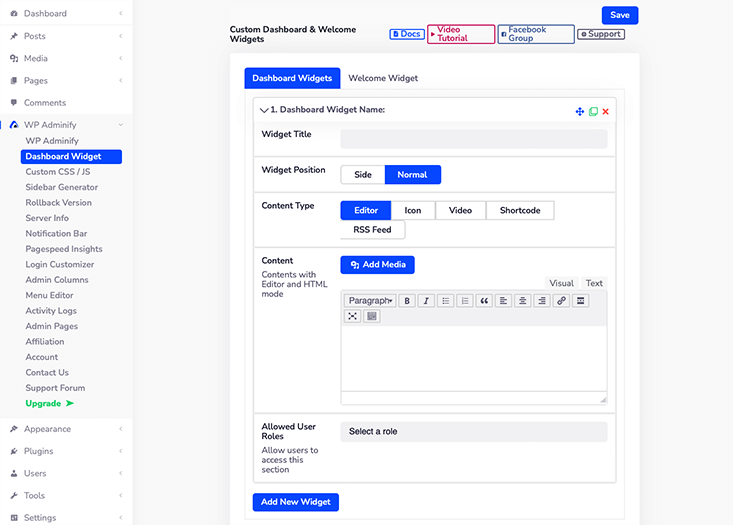
- ウィジェットのタイトル–これは新しいウィジェットにタイトルを付ける場所です。
- ウィジェットの位置–ウィジェットの位置としてサイドまたはノーマルのどちらかを選択するように求められます。
- コンテンツタイプ– WP Adminifyを使用すると、ダッシュボードウィジェット内に5種類のコンテンツを作成できます。 それらは、エディター、アイコン、ビデオ、ショートコード、およびRSSフィードです。
- コンテンツ–選択したコンテンツタイプに基づいて、そのコンテンツのレイアウトが自動的に表示されます。 デフォルトでは、コンテンツタイプとしてエディタが選択されており、テキストエディタパネルがコンテンツとして表示されます。
- 許可されるユーザーロール–ユーザーロールを定義でき、それに基づいて、さまざまなユーザーロールにさまざまなウィジェットを表示できます。 1つのウィジェットに対して複数のユーザーロールを選択することもできます。
7.所属
WP Adminifyを使用した後のある時点で、このプラグインがWordPressダッシュボードをカスタマイズできるほど強力であることに気づきました。 そして、あなたはこのプラグインに関連付けられることにしました。
このようにして、あなたは彼らのブランドアンバサダーの一人になり、いくらかの現金を稼ぐこともできます。
これを友達に紹介して、このプラグインの新しい顧客にすることができます。 このようにして、紹介した販売が成功するたびに25%のコミッションを獲得できます。
だから、今ではあなたはすでにこのプラグインのアフィリエイトになる方法を知りたがっています。 時間を無駄にすることなく、これを詳しく見ていきましょう。
WP Adminifyとアフィリエイトになる方法は?
まず、WordPressダッシュボードにログインしてから、[ WPAdminify]>[Affiliation ]オプションに移動します。
それが終わったら、アフィリエイトになるという青いボタンをクリックします。 ねえ、でもそのボタンをクリックする前にプログラムの概要を読むことを忘れないでください。
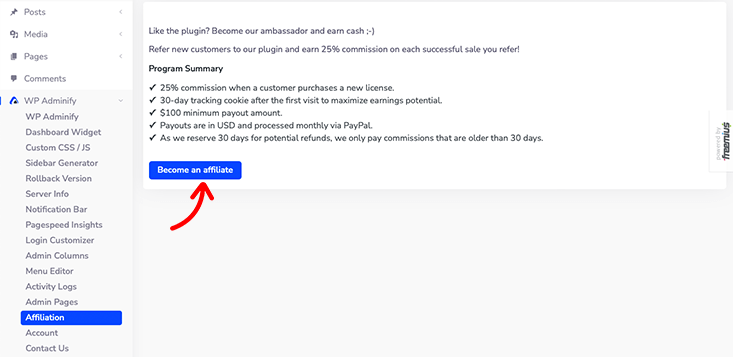
その後、個人情報を記入するフォームが開きます。 現在のところ、メールアドレス、氏名、PayPalアカウントのメール番号、プロモーションモードなどを提供する必要があります。
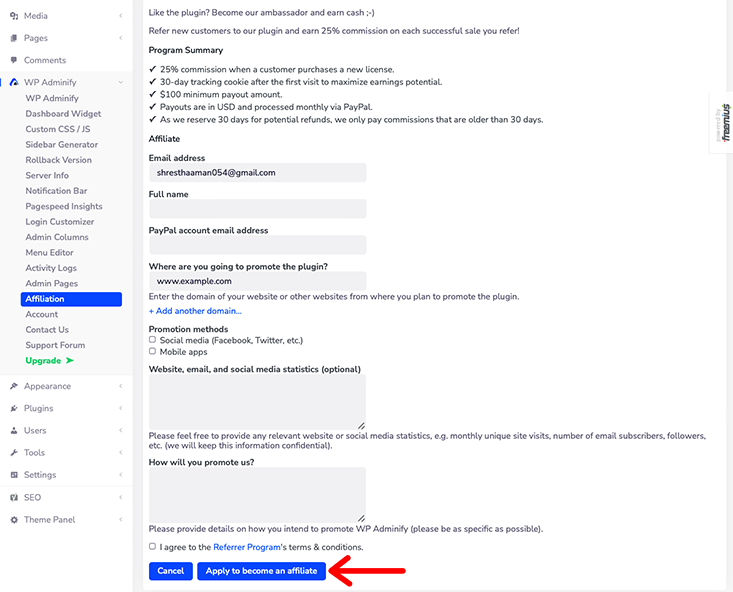
最後に、すべてのフォームの詳細を入力したら、利用規約に同意し、[適用]をクリックしてアフィリエイトボタンになります。
その後、あなたがしなければならないのは、あなたがアフィリエイトになることについてのWPAdminifyチームからの公式の確認を待つことです。
8.サーバー情報
WordPressサイトの技術的な詳細に注意を払うことが重要です。 これにより、今後発生するエラーやその他の種類の問題をその情報まで追跡できるようになります。
WP Adminifyを使用すると、その情報に1か所で簡単にアクセスできます。 WordPress、サーバー、PHP情報、MySQL、定数、.htaccessファイル、php.iniファイル、Robots.txtファイル、エラーログなどのさまざまな必要な情報にアクセスできます。
このすべての情報にアクセスするには、WordPressダッシュボードにログインしてから、[ WP管理]>[サーバー情報]に移動する必要があります。
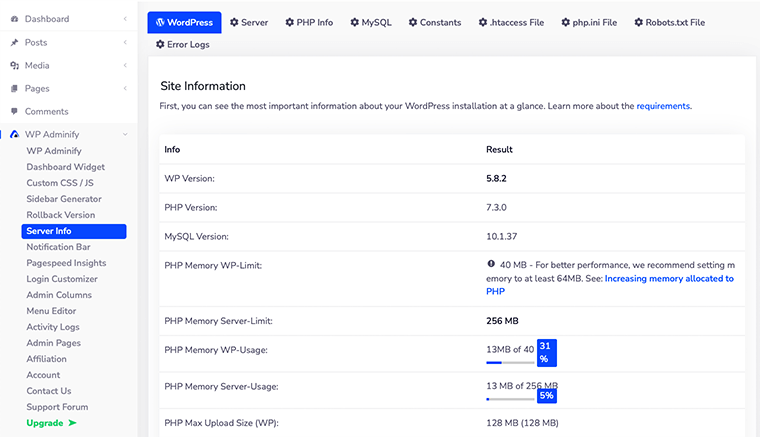
その上、それはすべての技術情報を見つけるための完全に健全な場所であるため、開発者にとって本当に良い機能です。 そして、それに基づいて、製品を簡単に更新およびアップグレードできます。
それでおしまい! これらは、このプラグインに夢中になるWPAdminifyの機能の一部です。 その上、あなたがきっとチェックしたいと思うであろう他のより多くの機能があります。
F.WPAdminifyの注目すべき機能
WP Adminifyは、ユーザーに多数の機能を提供します。 そのため、その必見の機能のいくつかを以下にリストアップしました。
- レディRTL
- マルチサイトサポート
- WPMLサポート
- 白いラベル
- ホワイトラベルのWordPressダッシュボード
- スケジュールされたダークモード
- カラーコントロールダッシュボード
- ダッシュボード用のGoogleFonts
- 管理フッターのカスタマイズ
- BGグラデーション/スライドショー/ビデオ(ダッシュボード)
- フッターのメモリ制限と使用量
- 60以上のWordPressの調整
- カスタム列スタイル
- 含まれているフローティングメニュー
- フッターとヘッダースクリプト
- 無制限のサイドバージェネレータ
- 投稿ステータスの背景色
- サードパーティのプラグインの互換性
- ダッシュボードメニューのテキストとBGカラー
G.WP管理サポート
プラグインを使用しているときに、どこかでスタックする可能性があることは間違いありません。 そのため、カスタマーサポートが必要です。
幸いなことに、カスタマーサポートに関しては、WPAdminifyはすべてを1つの屋根で提供します。 あなたがしなければならないのは彼らの公式ウェブサイトに行き、ページの上部にあるサポートメニューをクリックすることです。 それをクリックすると、サポートフォーラムに移動します。
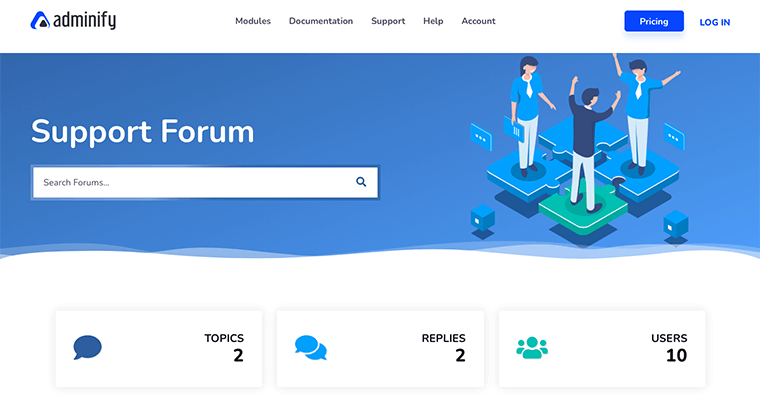
サポートフォーラムでは、専任のサポートチームが回答する、現在最も議論されているすべてのトピックに対する回答を見つけることができます。
それだけでなく、同様のサポートフォーラムもWordPress.orgで利用できます。 このプラグインは非常に新しいため、議論されたトピックはほとんどありません。
ただし、WP Adminifyサポートチームは非常に熱心で、質問や問題に迅速に対応しているようです。
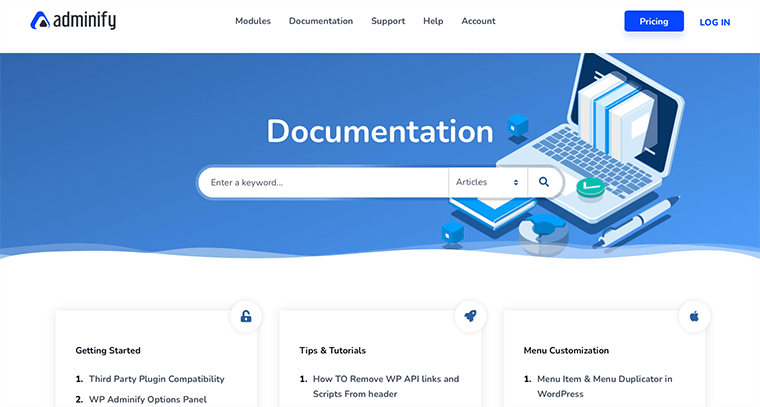
同様に、[サポート]オプションのすぐ横に、メニューの[ドキュメント]オプションもあります。 [ドキュメント]セクションには、プラグインのインストールからカスタムCSSまたはJSの追加までに必要となる可能性のあるすべての事前に作成された情報が表示されます。
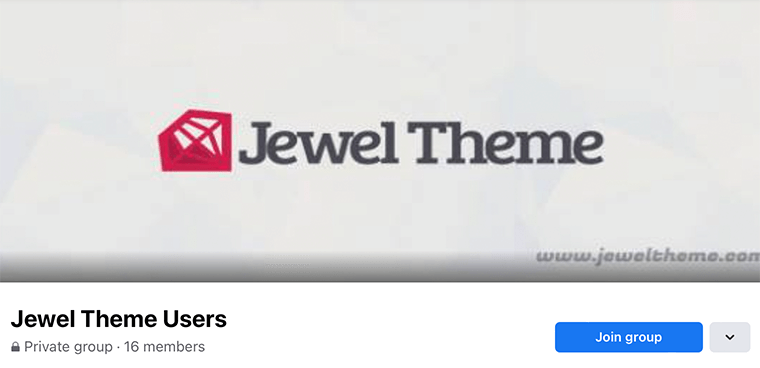
まだWPAdminifyの使用に苦労している初心者の場合は、ビデオチュートリアルとFAQも付属しています。 さらに、コミュニティフォーラムで問題をすばやく修正するのに役立つFacebookグループコミュニティも付属しています。 したがって、コミュニティとつながり、他のメンバーとトピックについて話し合うのに最適な方法です。
最後に、WP Adminifyは、問題のトラブルシューティングであろうとビジネスアドバイスに関連するものであろうと、24時間年中無休のサポートを提供していると言えます。 したがって、WP Adminifyのサポートは、WordPressの旅の間ずっとあなたと共にあります。
H.WP価格設定の管理
Now let's talk about the pricing and the cost involved in downloading WP Adminify.
As of review, we've already known that WP Adminify is a freemium plugin . This means that it comes in both a free version at WordPress.org as well as a premium version with additional features.
If you want a free version of this plugin, then you can also download it from the official WordPress plugin directory. We'd say that its free version is somewhat generous with its features.
Most of the features that we've discussed are already included in the free version. With that, you'll get basic support and features and lifetime updates.
Still, if you want premium exclusive features or priority support then you can go with their premium plans.
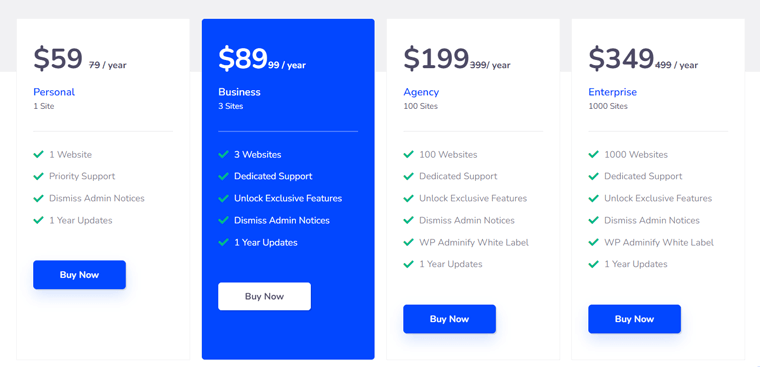
プレミアムプランに関しては、WPAdminifyは4つの異なるプランを提供しているようです。
- 個人– 1サイトの場合($ 59)優先サポート、管理者通知の却下、および1年間の更新が含まれます。
- ビジネス– 3サイトの場合($ 89)専用サポート、専用機能のロック解除、管理者通知の却下、および1年間の更新が含まれます。
- 代理店– 100サイト($ 199)専用サポート、専用機能のロック解除、管理者通知の却下、1年間の更新、およびWPAdminifyのホワイトラベルが含まれます。
- エンタープライズ– 1000サイトの場合(349ドル)専用サポート、専用機能のロック解除、管理者通知の却下、1年間の更新、およびWPAdminifyのホワイトラベルが含まれます。
さらに、WP Adminifyに完全に満足していない場合は、購入後14日以内に返金をリクエストできます。 それも、何も聞かれることなく。
詳細については、WPの価格設定ページをご覧ください。
I.WP管理の長所と短所
これまで、WPAdminifyの素晴らしさについてはすでに説明しました。 その間、WP Adminifyに関するレビューをお楽しみいただき、お役に立てば幸いです。
要約すると、このセクションの長所と短所のいくつかを見てみましょう。
まず、長所から始めましょう。
WP Adminifyを使用する長所:
- すばやく簡単にセットアップ
- 視覚的に魅力的なダッシュボード
- 完全にカスタマイズ可能
- 無料版に強力なツールキットオプションが含まれています
- パフォーマンスを念頭に置いて構築
- 軽量でインスタントローディング
- 14日間の返金保証
WP Adminifyを使用することの短所:
- 新しくリリースされたプラグインなので、初心者がこのプラグインを使用すると圧倒されることがあります
- このプラグインの機能の一部はまだ更新する必要があります
J. WP Adminifyの最終評決–使用する必要がありますか?
上に示したように、WP Adminifyプラグインのすべての機能を試してテストしましたが、ほとんどのテストでそれが高く評価されたことを嬉しく思います。
つまり、WPAdminifyは優れたWordPressダッシュボードプラグインであると言えます。 WordPressダッシュボードエクスペリエンスをカスタマイズするためのさまざまな機能が用意されているので便利です。
PageSpeed Insights、Login Customizer、Admin Notices、Activity Logなどのまったく新しい広範な機能は、多くのWordPressユーザーのお気に入りの機能になると思います。
言うまでもなく、WordPressダッシュボードの視覚的な変更をどのように忘れることができますか? そのなめらかでありながら直感的なデザインは、きっとあなたの心に残るでしょう。 その明暗のテーマモードは、私たちの個人的なお気に入りです。
この素晴らしいプラグインから始めるときは、すべての機能を一度に使用することをお勧めします。 ただし、現時点で必要と思われるものだけを選択することをお勧めします。
最後に、WPAdminifyは試してみる価値があると言いたいです。 ただし、自分でインストールして探索することをお勧めします。 自分で試してみると、それがどれほど便利かを理解するのに役立ちます。
結論
それについてです。 これは、WP AdminifyWordPressDashboardプラグインの簡単なレビューです。 私たちはあなたが私たちのレビューに同意することを願っています。
WP Adminifyとその仕組みについてさらに質問がある場合は、以下にコメントを残してください。 できるだけ早くご連絡を差し上げます。
Google Analyticsとは何ですか?また、YoastSEOレビューもご覧ください。
この記事が気に入ったら、友達や同僚と共有してください。 また、TwitterやFacebookでフォローすることを忘れないでください。
